WPS中如何制作三线表
三线表:
一般在文档中使用。实验测量和计算数据是科技论文的核心内容,作为数据表述主要形式之一的表格,因具有鲜明的定量表达量化信息的功能而被广泛采用。三线表以其形式简洁、功能分明、阅读方便而在科技论文中被推荐使用。
三线表通常只有3条线,即顶线、底线和栏目线(一般没有竖线)。其中顶线和底线为粗线,栏目线为细线。当然,三线表并不一定只有3条线,必要时可加辅助线,但无论加多少条辅助线,仍称做三线表。三线表的组成要素包括:表序、表题、项目栏、表体、表注。
制作三线表,在文档中,按实际需要,制作你的表格,即先按常规方式完成你的表格。
方法/步骤
1
当我们在wps文字中插入表格时,默认的样式如下图所示,表格的行、列都以实线的样式展示在屏幕,如图所示。
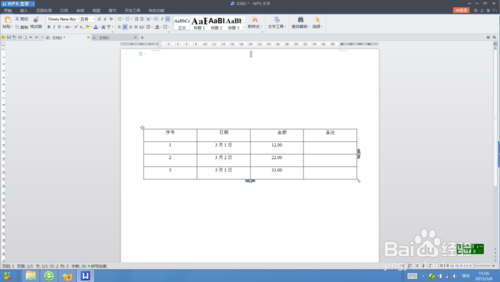
现在我们要把上图所示的表样改成需要的三线表,要怎么做呢?接下来介绍具体的方法:
首先把鼠标移至表格上,单击鼠标右键后,弹出下图所示的窗口。
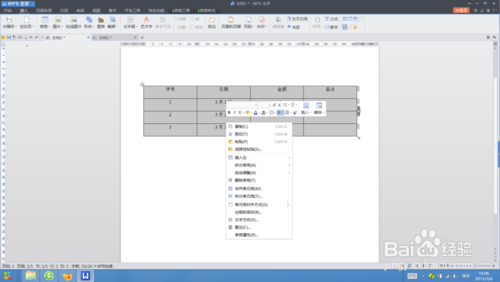
单击下图所示位置的[表格属性]命令
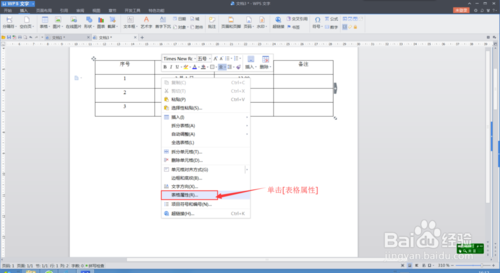
单击后,会弹出下图示的对话窗口,选择[表格]。

单击[表格]后,弹出对话窗口如下图所示,这时我们选择[边框和底纹]后,单击[边框和底纹]。
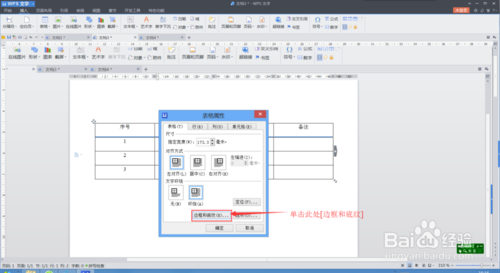
首先我们要把现有表格默认的表格线设置为无边框的样式,按下图所示,将[边框和底纹]中的[设置]选项中设置为[无]。
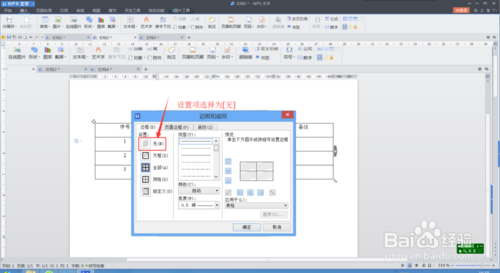
当[边框和底纹]中设置为[无]时,表格的实线变成了虚线,如下图所示。
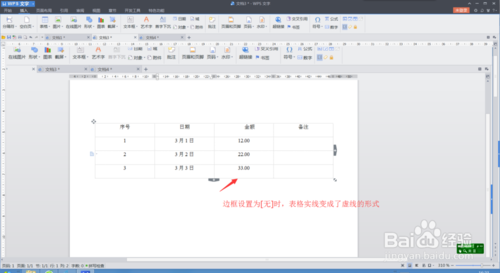
按下图一标记位置进行设置后,效果如下图二所示。
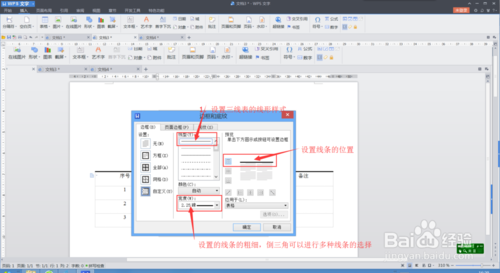

按下图一所示位置设置后,效果如图二所示

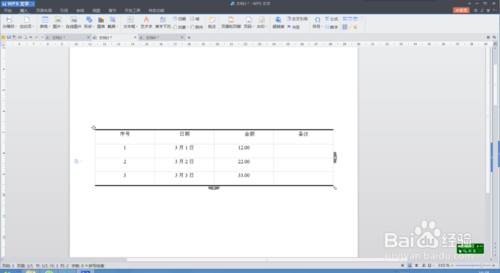
选择要画线条的行,如下图所示
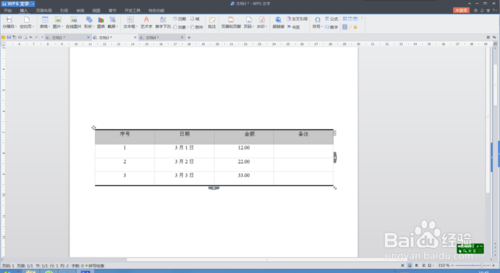
重复第9步骤,将选中的行进行下边框的设置,效果如下图所示。这样一个完整的三线表格就在wps文字中完成了。
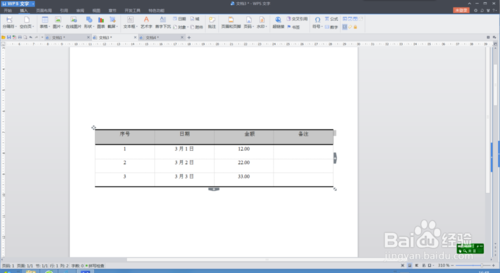
赞 (0)
